Как открыть Панель управления в Windows 10 Creators Update. Как закрепить Панель управления на начальном экране и на панели задач
Содержание:
Здравствуйте! Читал вашу статью о пропавшей Панели управления в Windows 10 Creators Update, где вы советуете скопировать ярлык Control Panel в папке Windows.old и заменить им ярлык с таким же названием в папке \Group2. Вторым способом вы предлагаете создать ярлык Панели управления на рабочем столе.
А что в этом случае предлагает Майкрософт? Как без премудростей попасть в панель управления в Win 10 Creators Update?
↑ Как открыть Панель управления в Windows 10 Creators Update. Как закрепить Панель управления на начальном экране и на панели задач
Привет всем! Многие читатели обновились или установили заново финальную Windows 10 Creators Update, версия 1703 (Сборка ОС 15063.13) и конечно заметили пропажу «Панели управления» в контекстном меню «Пуск», большая часть пользователей сети, в том числе и я, заходили в неё именно из этого меню, это было очень удобно. Но что сделано, то сделано и остаётся надеяться, что панель вернут в одном из следующих апдейтов OS.
Обычным способом Панель управления в новой сборке Windows 10 Creators Update открывается таким способом.
Щёлкаем левой кнопкой мыши на меню Пуск, в появившемся меню выбираем:
Служебные--> Панель управления.
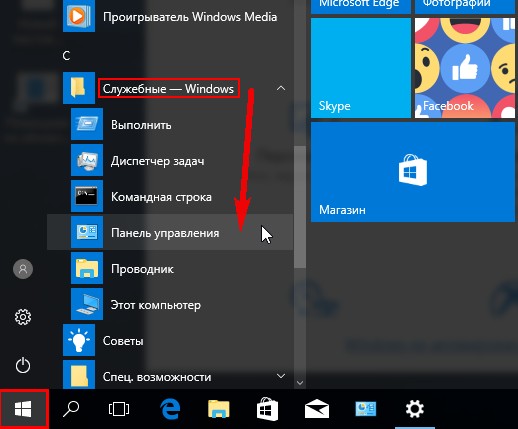
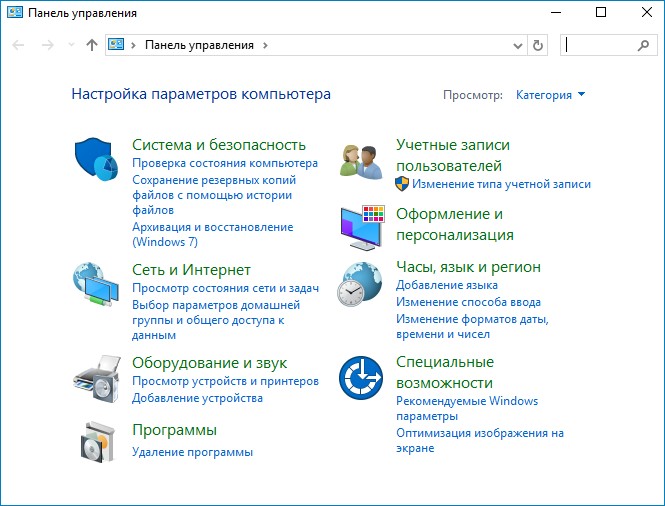
Ещё открыть панель управления можно с помощью Поиска,
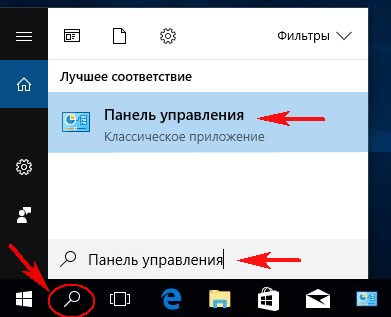
или команды «Выполнить»,
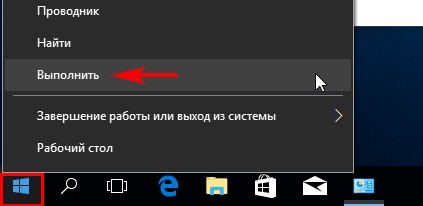
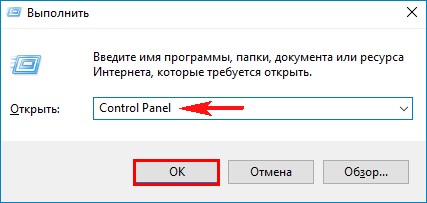
или командной строки.
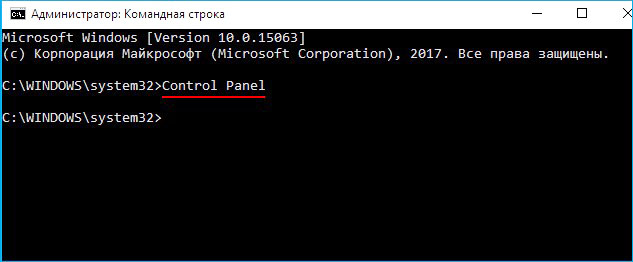
↑ Если вы часто пользуетесь панелью управления, то закрепите её на начальном экране
Щёлкаем левой кнопкой мыши на меню Пуск, в появившемся меню выбираем:
Служебные--> Панель управления, щёлкаем на ней правой кнопкой мыши и выбираем: Закрепить на начальном экране.
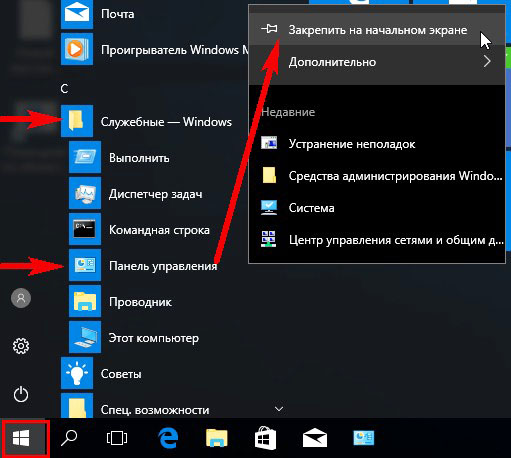
Панель управления будет закреплена на начальном экране.
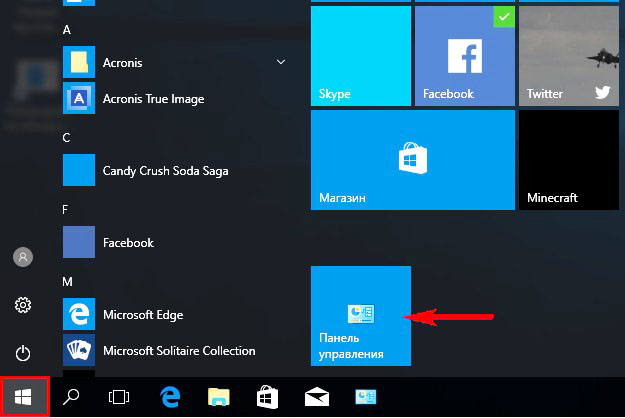
↑ Также можно закрепить панель управления на панели задач
Щёлкаем левой кнопкой мыши на меню Пуск, в появившемся меню выбираем:
Служебные--> Панель управления, щёлкаем на ней правой кнопкой мыши и выбираем: Дополнительно--> Закрепить на панели задач.
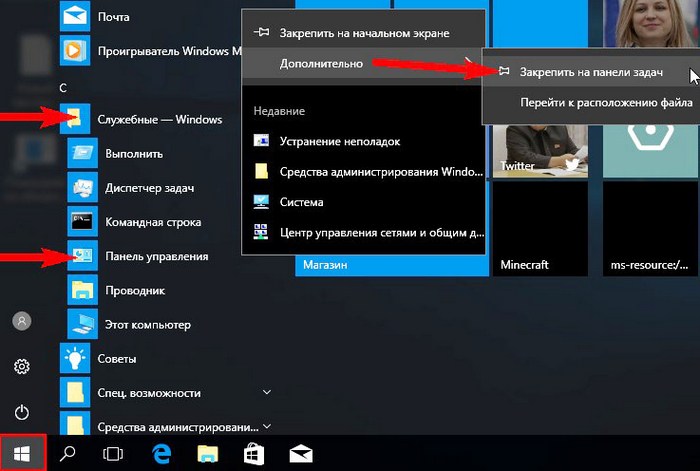
Панель управления будет закреплена на панели задач. Вызвать её можно щелчком левой кнопкой мыши.
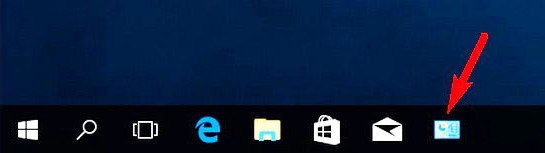
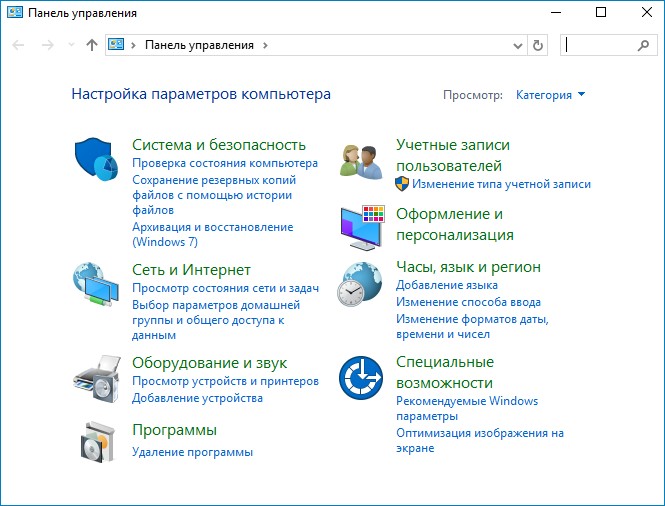
Друзья, если вы ещё знаете способы, то выскажетесь пожалуйста в комментариях и я дополню статью.
Ctrl
Enter
Заметили ошибку
Выделите и нажмите Ctrl+Enter